IT系のブログを書く上でスクリーンショットは必須ユーティリティー。今まで使っていた「WinShot」はアクティブウインドウを撮れたり、出力ファイル名を自動で設定できたり、使い勝手が良かった。ところがWindows10になってアクティブウインドウを撮ると大幅にずれたり、外枠ぎりぎりで撮れなくなってしまった。設定を変えてみたが、改善しないので「GreenShot」を使ってみることにした。
目次
インストール
Vectorからダウンロードした実行ファイル「Greenshot-INSTALLER-1.1.7.exe」をダブルクリック
インストール開始時は日本語は選択できないので、Englishを選択して[OK]をクリック。
※下の画像はWinShotでアクティブウインドウを撮ったのですが、左右と下のはみ出し部分が気になります。
[Next]をクリック同意する場合は[I accept the agreement]にチェックを入れて、[Next]をクリック
[Next]をクリックインストールするフォルダの選択
日本語のコンポーネントを選択しておくと、後で日本語化できます。
ショートカットの作成
Windowsを起動するときに常駐させる場合は☑を入れ、[Next]をクリック
[Install]をクリックして、インストール開始インストール終了、[Finish]をクリック
設定方法
Windows右下の常駐アプリ画面から緑のGreenShotアイコンをクリック
[Preferences]をクリックして設定開始一般設定
英語で表示されています
表示言語を日本語に変更
ホットキーを今まで使っていたWinShotと同じに設定
※ここからGreenShotでスクリーンショットをとりましたが上下左右とも綺麗に撮れています。
出力設定
保存場所を変更するときは右の…をクリック
ファイル名パターンを設定。設定方法は?をクリックすると説明が表示される。今回はPC名+6桁通し番号で設定。
画像フォーマットをjpgに変更
以上で普通に使えるようになるはずです。その他の設定は好みで変更してください。
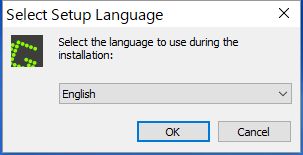
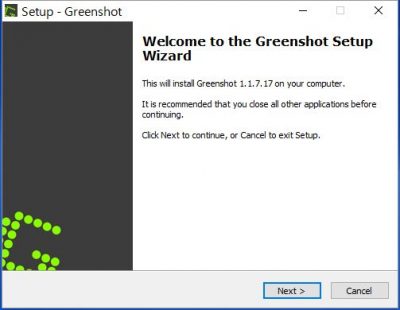
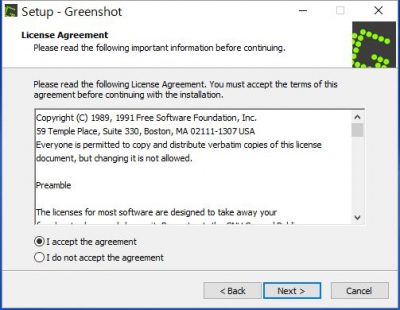
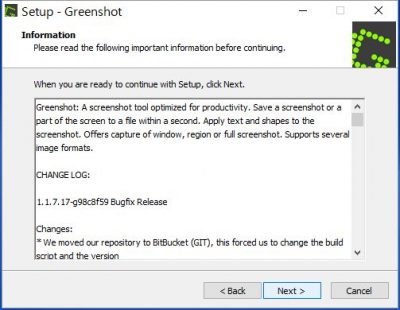
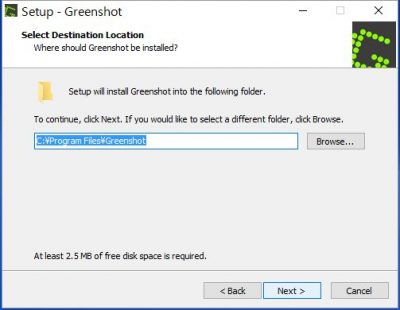
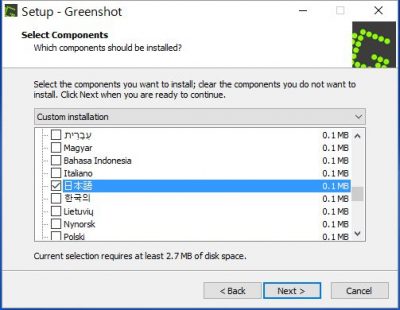
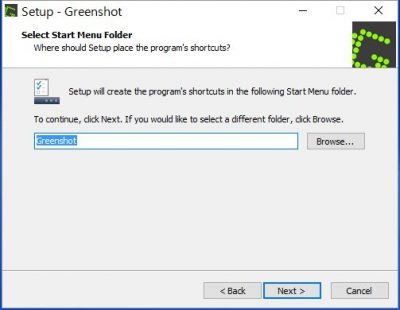
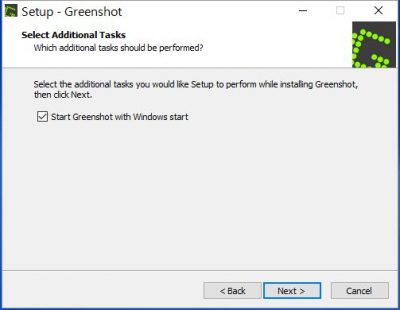
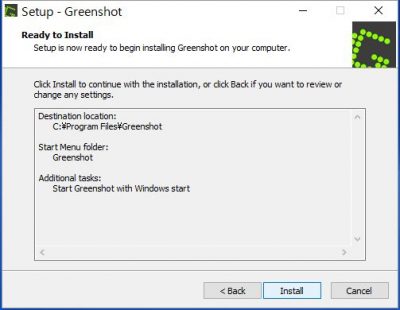
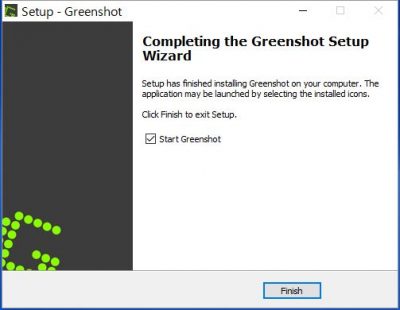
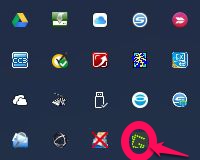
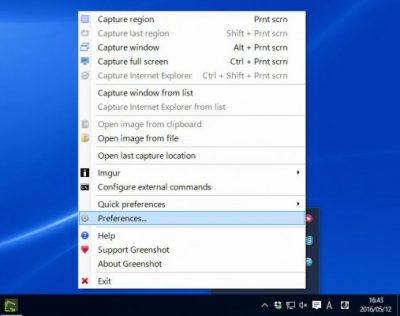
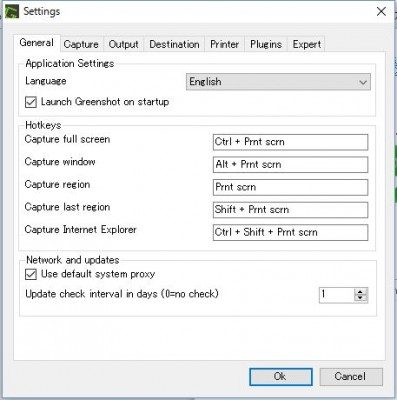
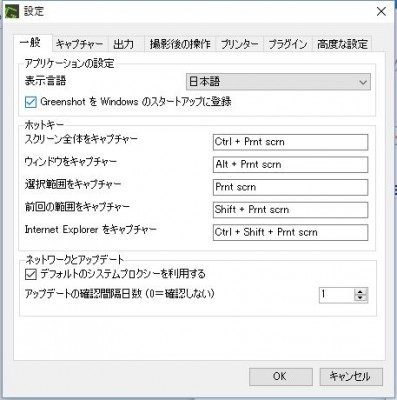
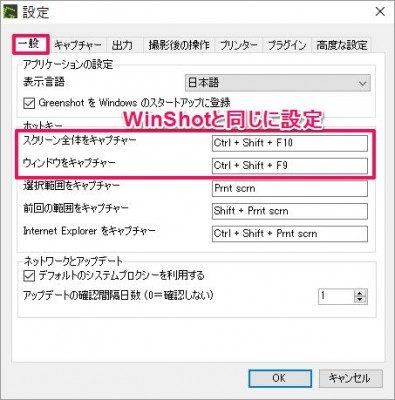
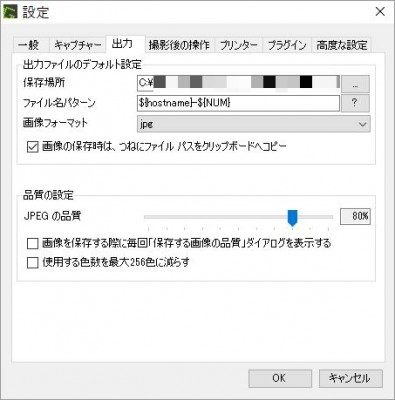




コメント
コメント一覧 (1件)
3年前の記事にコメントするのもアレですが…
助かりました!
今年からWin10にしたのですがWinshotの不具合で困ってました…
こちらのソフトを入れたことにより快適になりました!
特に前回の範囲をまたキャプチャ出来るのは便利ですね
通し番号はリセット出来ないのでしょうか?